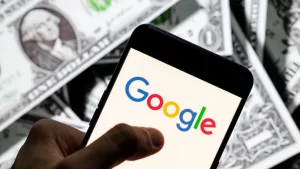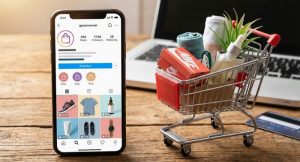اتصال به وایفای یکی از نیازهای اساسی هر کاربر در دنیای امروز است، اما گاهی اوقات ویندوز با مشکلات اتصال مواجه میشود که میتواند حسابی کلافهکننده باشد. از قطع شدن ناگهانی اینترنت گرفته تا عدم شناسایی شبکه، این مشکلات میتوانند کار و زندگی روزمره را مختل کنند.
خوشبختانه، با چند راهحل ساده و کاربردی میتوانید این مسائل را در کوتاهترین زمان برطرف کنید. در این مقاله، پنج روش موثر برای حل مشکلات وایفای در ویندوز را به شما معرفی میکنیم که مانند معجزه عمل میکنند. این راهحلها برای کاربران با هر سطح دانش فنی مناسب هستند و به شما کمک میکنند تا دوباره به دنیای آنلاین متصل شوید.
بررسی تنظیمات اولیه شبکه
اولین قدم برای حل مشکل وایفای، بررسی تنظیمات اولیه است. گاهی اوقات مشکل به سادگی فعال نبودن وایفای یا تنظیمات اشتباه است. ابتدا مطمئن شوید که وایفای دستگاه شما روشن است. بسیاری از لپتاپها کلیدی روی کیبورد دارند (معمولاً با نماد آنتن یا وایفای) که میتواند وایفای را روشن یا خاموش کند.
همچنین، بررسی کنید که آیا حالت هواپیما (Airplane Mode) فعال است یا خیر. برای این کار، میتوانید از میانبر Windows + A استفاده کنید تا مرکز عملیات (Action Center) باز شود و وضعیت حالت هواپیما را چک کنید.
اگر این تنظیمات درست هستند، به سراغ آیکون وایفای در نوار وظیفه (Taskbar) بروید و مطمئن شوید که شبکه موردنظر شما در لیست شبکههای موجود نمایش داده میشود. گاهی اوقات، ریاستارت کردن مودم یا روتر میتواند مشکلات موقتی را برطرف کند.
چگونه مودم را ریاستارت کنیم؟
برای ریاستارت کردن مودم، کافی است آن را برای 30 ثانیه از برق بکشید و سپس دوباره وصل کنید. این کار میتواند بسیاری از مشکلات اتصال را به سرعت حل کند. همچنین، مطمئن شوید که فاصله دستگاه شما از مودم مناسب است و موانع فیزیکی مثل دیوارهای ضخیم سیگنال را ضعیف نمیکنند.
بهروزرسانی یا نصب دوباره درایور وایفای
یکی از شایعترین دلایل مشکلات وایفای، قدیمی بودن یا خراب شدن درایور کارت شبکه است. درایورها نرمافزارهایی هستند که ارتباط بین سختافزار وایفای و سیستمعامل را برقرار میکنند. اگر درایور مشکل داشته باشد، اتصال به شبکه ممکن است مختل شود.
برای بررسی این موضوع، به Device Manager بروید. میتوانید با فشار دادن Windows + X و انتخاب Device Manager به این بخش دسترسی پیدا کنید.
در لیست، به دنبال Network Adapters بگردید، روی کارت وایفای خود (معمولاً نامی مثل Intel یا Realtek دارد) راستکلیک کنید و گزینه Update Driver را انتخاب کنید. ویندوز بهصورت خودکار درایورهای جدید را جستجو میکند.
اگر این روش مشکل را حل نکرد، میتوانید درایور را Uninstall کرده و سیستم را ریاستارت کنید تا ویندوز بهصورت خودکار درایور را دوباره نصب کند.
دانلود درایور از وبسایت سازنده
اگر بهروزرسانی درایور از طریق ویندوز مشکل را حل نکرد، به وبسایت رسمی سازنده لپتاپ یا کارت شبکه خود مراجعه کنید. مدل دستگاه خود را وارد کنید و جدیدترین درایور را دانلود و نصب کنید. این کار معمولاً مشکلات مربوط به ناسازگاری درایور را برطرف میکند.
استفاده از ابزار عیبیابی ویندوز
ویندوز ابزار داخلی قدرتمندی برای عیبیابی مشکلات شبکه دارد که بسیاری از کاربران از آن غافل هستند. این ابزار میتواند بهصورت خودکار مشکلات رایج وایفای را شناسایی و برطرف کند. برای دسترسی به این ابزار، به Settings بروید (با میانبر Windows + I) و در بخش Network & Internet، گزینه Network Troubleshooter را پیدا کنید.
این ابزار مراحل عیبیابی را گامبهگام طی میکند و پیشنهادهایی برای رفع مشکل ارائه میدهد، مثل ریست کردن آداپتور شبکه یا بررسی تنظیمات IP. این روش بهخصوص برای کاربرانی که دانش فنی محدودی دارند بسیار کاربردی است، زیرا نیازی به تنظیمات پیچیده ندارد.
چرا این ابزار موثر است؟
ابزار عیبیابی ویندوز میتواند مشکلاتی مثل تنظیمات نادرست DNS یا قطعی موقت شبکه را شناسایی کند. همچنین، این ابزار گاهی پیشنهاد میدهد که آداپتور شبکه را ریست کنید، که میتواند مشکلات نرمافزاری را برطرف کند.
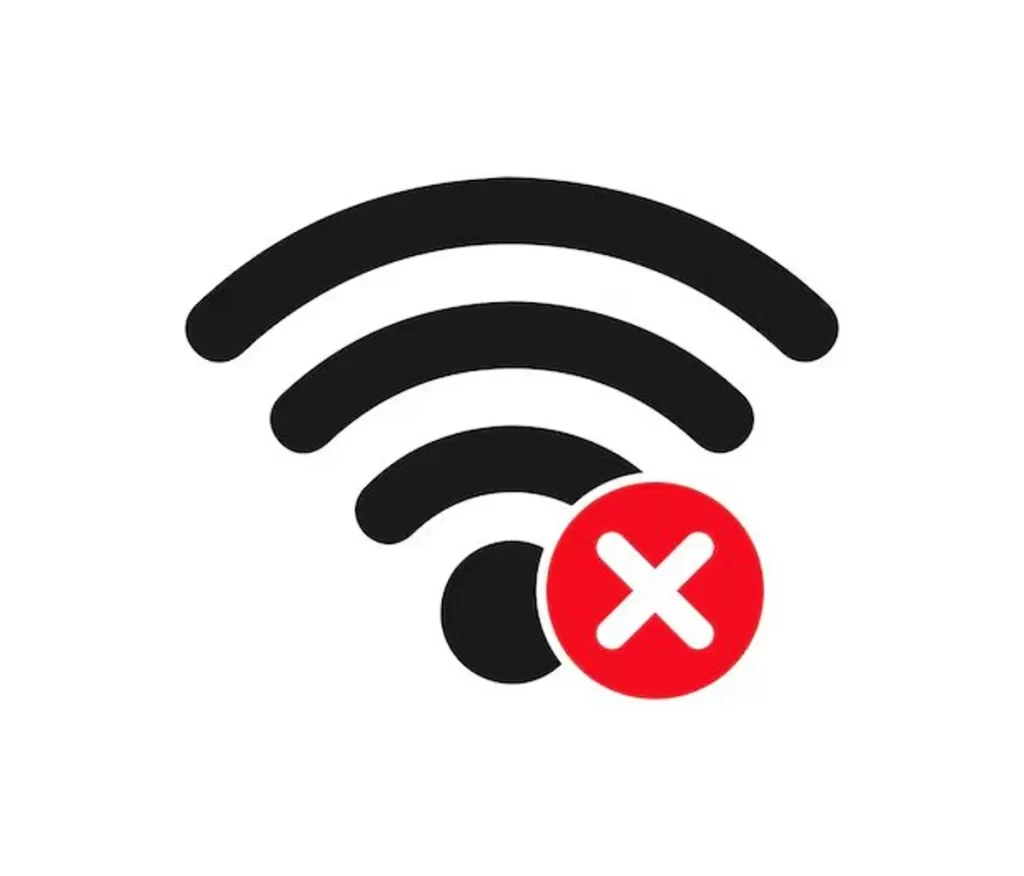
ریست تنظیمات شبکه
اگر روشهای بالا مشکل را حل نکردند، ریست کردن تنظیمات شبکه میتواند راهحل نهایی باشد. این کار تمام تنظیمات شبکه، از جمله شبکههای وایفای ذخیرهشده و رمزهای عبور آنها را به حالت اولیه بازمیگرداند.
برای این کار، به Settings > Network & Internet > Network Reset بروید و گزینه Reset Now را انتخاب کنید. پس از این کار، سیستم ریاستارت میشود و باید دوباره به شبکه وایفای متصل شوید. این روش بهویژه زمانی مفید است که تنظیمات شبکه به دلیل تغییرات ناخواسته یا نرمافزارهای مخرب به هم ریخته باشد.
نکات مهم قبل از ریست شبکه
قبل از ریست، رمزهای عبور شبکههای وایفای خود را یادداشت کنید، زیرا پس از ریست باید دوباره آنها را وارد کنید. همچنین، اگر از VPN استفاده میکنید، ممکن است نیاز به تنظیم مجدد آن داشته باشید.
بررسی تداخل نرمافزاری یا آنتیویروس
گاهی اوقات نرمافزارهای امنیتی یا فایروالها میتوانند باعث اختلال در اتصال وایفای شوند. برای مثال، آنتیویروسها یا نرمافزارهای VPN ممکن است تنظیمات شبکه را تغییر دهند یا اتصال را مسدود کنند. برای بررسی این موضوع، موقتاً آنتیویروس یا فایروال خود را غیرفعال کنید و ببینید آیا مشکل حل میشود یا خیر.
اگر با غیرفعال کردن آنتیویروس مشکل برطرف شد، تنظیمات آن را بررسی کنید و مطمئن شوید که وایفای را مسدود نمیکند. همچنین، اگر اخیراً نرمافزار جدیدی نصب کردهاید، آن را حذف کنید تا ببینید آیا مشکل از آن است یا خیر.
چگونه تداخل نرمافزاری را کاهش دهیم؟
برای جلوگیری از این مشکلات، همیشه از نسخههای بهروز نرمافزارهای امنیتی استفاده کنید و تنظیمات فایروال را بهگونهای تنظیم کنید که فقط تهدیدات واقعی را مسدود کند. همچنین، بررسی کنید که آیا نرمافزارهای پسزمینه غیرضروری در حال اجرا هستند که ممکن است منابع شبکه را مصرف کنند.
نکات اضافی برای بهبود اتصال وایفای
برای جلوگیری از مشکلات آینده، چند نکته ساده را رعایت کنید. اول، مطمئن شوید که درایورهای سیستم شما همیشه بهروز هستند، زیرا بهروزرسانیهای ویندوز اغلب شامل بهبودهایی برای اتصال شبکه هستند. دوم، از قرار دادن مودم در مکانهای بسته یا نزدیک به دستگاههای الکترونیکی دیگر که ممکن است سیگنال را مختل کنند، خودداری کنید.
در نهایت، اگر مشکلات وایفای بهطور مکرر رخ میدهند، ممکن است مشکل از خود مودم یا ارائهدهنده اینترنت باشد. در این صورت، تماس با پشتیبانی فنی مودم یا شرکت ارائهدهنده خدمات اینترنت میتواند راهگشا باشد.
نتیجهگیری
مشکلات وایفای در ویندوز میتوانند آزاردهنده باشند، اما با این پنج راهحل ساده میتوانید اکثر آنها را بهسرعت برطرف کنید. از بررسی تنظیمات اولیه گرفته تا ریست کامل شبکه، این روشها به شما کمک میکنند تا دوباره به اینترنت متصل شوید و از کار با سیستم خود لذت ببرید.
با تمرین این راهحلها و توجه به نکات پیشگیرانه، میتوانید از قطعیهای آتی جلوگیری کنید و اتصال پایداری داشته باشید. پس دفعه بعد که وایفای شما وصل نشد، نگران نشوید و این روشها را امتحان کنید!